cmd를 사용하여 LAN의 모든 IP 주소를 보는 방법
방법: 먼저 입력 필드에 "cmd"를 입력한 다음 창에서 "ipconfig/ALL" 명령을 실행한 다음 IP 주소를 기억하고 "for /L %i IN (1,1,254) DO ping -w를 실행합니다. 2 - n 1 ip 네트워크 세그먼트"; 마지막으로 "arp -a"를 실행합니다.

이 튜토리얼의 운영 환경: Windows 7 시스템, Dell G3 컴퓨터.
LAN의 모든 IP를 볼 필요는 없습니다. 예를 들어 LAN의 게이트웨이는 192.168.0.1이고 LAN의 모든 IP는 192.168.0.100에서 192.168.0.254 범위에 있습니다. 총 155개의 IP 주소가 있습니다.
LAN에서 사용 중인 컴퓨터의 IP를 확인하는 방법은 다음 단계로 구성됩니다.
컴퓨터 왼쪽 하단에 있는 "시작"을 클릭한 후 "실행..."을 클릭합니다.
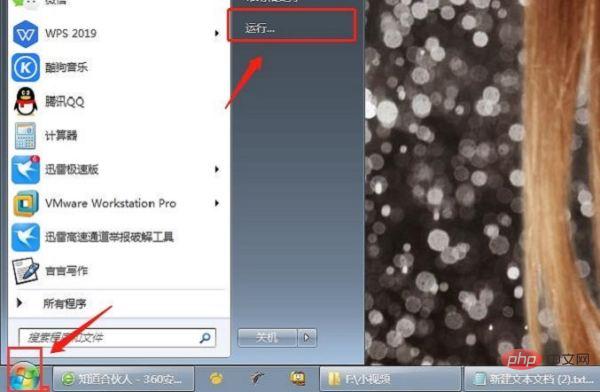
실행창에 "cmd"를 입력하고 확인을 클릭하세요.
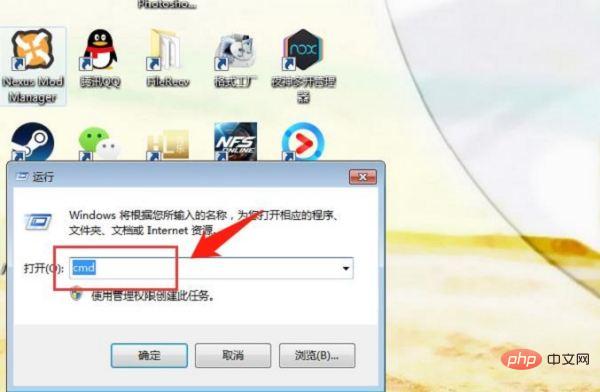
cmd 명령 창에 "ipconfig/ALL" 명령을 입력하고 키보드의 Enter 키를 클릭하세요.
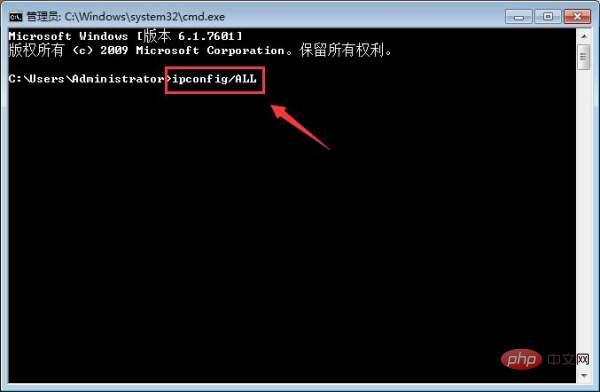
이때, cmd 명령창에 자신의 컴퓨터 IP 주소가 보이실텐데, 종이에 적어두시면 됩니다.
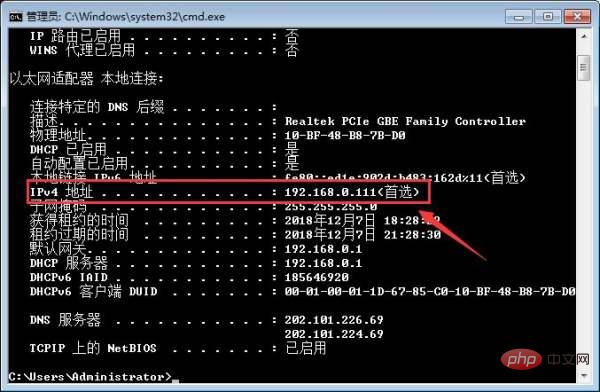
이때 cmd 명령창에 "for /L %i IN (1,1,254) DO ping -w 2 -n 1 192.168.0.%i"를 입력한 후, Enter 키를 누릅니다. 키보드(참고: 여기의 192.168.0.*는 내 컴퓨터의 IP 네트워크 세그먼트를 기반으로 채워져 있습니다).

명령이 처리될 때까지 몇 분 정도 기다린 다음 cmd 명령 창에 "arp -a"를 입력하고 키보드의 Enter 키를 클릭하세요.
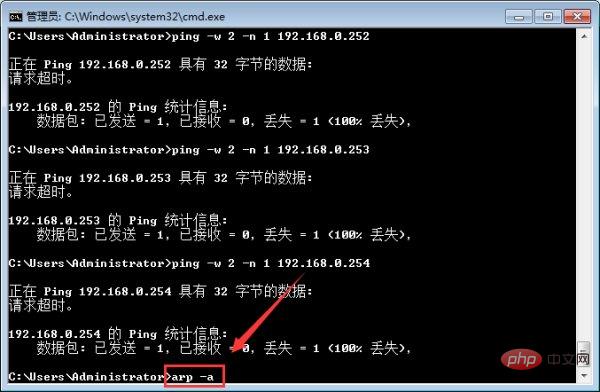
이제 LAN에서 사용중인 컴퓨터의 IP 주소와 물리적 주소를 볼 수 있습니다.

더 많은 컴퓨터 관련 지식을 알고 싶다면 FAQ 칼럼을 방문해주세요!
위 내용은 cmd를 사용하여 LAN의 모든 IP 주소를 보는 방법의 상세 내용입니다. 자세한 내용은 PHP 중국어 웹사이트의 기타 관련 기사를 참조하세요!

핫 AI 도구

Undresser.AI Undress
사실적인 누드 사진을 만들기 위한 AI 기반 앱

AI Clothes Remover
사진에서 옷을 제거하는 온라인 AI 도구입니다.

Undress AI Tool
무료로 이미지를 벗다

Clothoff.io
AI 옷 제거제

Video Face Swap
완전히 무료인 AI 얼굴 교환 도구를 사용하여 모든 비디오의 얼굴을 쉽게 바꾸세요!

인기 기사

뜨거운 도구

메모장++7.3.1
사용하기 쉬운 무료 코드 편집기

SublimeText3 중국어 버전
중국어 버전, 사용하기 매우 쉽습니다.

스튜디오 13.0.1 보내기
강력한 PHP 통합 개발 환경

드림위버 CS6
시각적 웹 개발 도구

SublimeText3 Mac 버전
신 수준의 코드 편집 소프트웨어(SublimeText3)
 cmd를 사용하여 LAN의 모든 IP 주소를 보는 방법
Feb 20, 2023 pm 02:22 PM
cmd를 사용하여 LAN의 모든 IP 주소를 보는 방법
Feb 20, 2023 pm 02:22 PM
cmd를 사용하여 LAN에 있는 모든 IP를 보는 방법: 1. "Win+R" 단축키를 눌러 "실행" 창을 엽니다. 2. "실행" 창에 "CMD"를 입력한 후 Enter 키를 누릅니다. . 열린 "명령"에서 "프롬프트" 인터페이스에 "arp -a" 명령을 입력하고 Enter 키를 누릅니다. 4. 반환된 결과에서 통신하는 로컬 LAN에 있는 모든 컴퓨터의 IP 주소를 볼 수 있습니다. 기계와 함께.
 Microsoft 계정 없이 CMD에서 BitLocker 복구 키를 얻는 방법
Feb 19, 2024 pm 09:00 PM
Microsoft 계정 없이 CMD에서 BitLocker 복구 키를 얻는 방법
Feb 19, 2024 pm 09:00 PM
이 가이드에서는 필요한 경우 암호화된 데이터에 대한 액세스를 복원하기 위해 BitLocker 복구 키를 얻는 방법을 설명합니다. BitLocker는 무단 액세스로부터 데이터를 보호하는 데 사용되는 Windows 장치의 보안 기능입니다. 복구 키는 일반적인 방법을 통해 데이터에 액세스할 수 없는 경우 백업 방법입니다. Microsoft 계정 없이 또는 CMD를 통해 48자리 BitLocker 복구 키를 얻을 수 있으므로 중요한 데이터에 항상 액세스하고 복구할 수 있습니다. Microsoft 계정 없이 CMD에서 BitLocker 복구 키를 얻는 방법은 무엇입니까? BitLocker 복구 키를 얻으려면 다음 제안 사항을 따르십시오. 명령 프롬프트를 사용하여 시작을 클릭하고 cmd를 검색한 후 클릭하여 관리를 클릭하세요.
 웹사이트는 어떻게 nginx를 통해 블랙/화이트리스트 IP 제한과 국가 및 도시 IP 액세스 제한을 설정합니까?
Jun 01, 2023 pm 05:27 PM
웹사이트는 어떻게 nginx를 통해 블랙/화이트리스트 IP 제한과 국가 및 도시 IP 액세스 제한을 설정합니까?
Jun 01, 2023 pm 05:27 PM
1. 블랙/화이트 목록 IP 제한 액세스 구성 nginx 블랙 목록과 화이트 목록을 구성하는 방법에는 여러 가지가 있습니다. 다음은 일반적으로 사용되는 두 가지 방법입니다. 1. 첫 번째 방법: 허용, 거부 및 허용 명령은 ngx_http_access_module에 속합니다. nginx는 기본적으로 이 모듈을 로드하므로 직접 사용할 수 있습니다. 이 방법은 가장 간단하고 직접적입니다. 설정은 방화벽 iptable과 유사합니다. 사용 방법: 구성 파일에 직접 추가: #Whitelist 설정, 이어서 허용 가능 IPlocation/{allow123.13.123.12;allow23.53.32.1/100;denyall;}# 블랙리스트 설정,
 CMD 포트 닫기 명령
Nov 21, 2023 am 09:45 AM
CMD 포트 닫기 명령
Nov 21, 2023 am 09:45 AM
CMD를 사용하여 포트를 닫는 명령: 1. CMD를 사용하여 특정 포트를 닫습니다. 2. CMD를 사용하여 열려 있는 모든 포트를 닫습니다. 3. CMD를 사용하여 특정 포트를 엽니다.
 IP와 Mac을 바인딩한다는 것은 무엇을 의미합니까?
Mar 09, 2023 pm 04:44 PM
IP와 Mac을 바인딩한다는 것은 무엇을 의미합니까?
Mar 09, 2023 pm 04:44 PM
IP 및 MAC 바인딩은 특정 IP 주소를 특정 MAC 주소와 연결하여 해당 MAC 주소를 사용하는 장치만 네트워크 통신에 IP 주소를 사용할 수 있도록 하는 것을 의미합니다. ip와 mac을 바인딩하면 바인딩된 호스트의 IP 주소가 스푸핑되는 것을 방지할 수 있습니다. 전제 조건: 1. MAC 주소는 고유하며 스푸핑될 수 없습니다. 즉, 라우터에 직접 연결된 네트워크의 호스트에만 바인딩할 수 있습니다. 호스트의 게이트웨이는 라우터에 있습니다).
 명령줄을 사용하여 작업 관리자 열기: 세부 단계
Dec 29, 2023 pm 10:59 PM
명령줄을 사용하여 작업 관리자 열기: 세부 단계
Dec 29, 2023 pm 10:59 PM
많은 친구들이 컴퓨터를 사용할 때 특정 소프트웨어가 멈추는 현상을 경험합니다. 컴퓨터가 움직일 수 없으면 작업 관리자를 불러와 프로세스를 종료해야 합니다. 그렇다면 작업 관리자 명령을 열려면 어떻게 해야 할까요? 구체적인 해결 방법은 아래에서 설명합니다. cmd를 사용하여 작업 관리자 명령을 여는 단계: 1. 키보드에서 Win+R 키를 길게 눌러 실행 창을 열거나 왼쪽 하단에 있는 "시작 - 실행"을 클릭하고 실행 창에 cmd를 입력한 다음, 그리고 Enter 키를 눌러 cmd 창을 엽니다. 2. C:\Windows\system32\taskmgr.exe를 입력한 다음 Enter를 눌러 작업 관리자를 엽니다.
 파워셸과 cmd의 차이점은 무엇입니까
Jan 11, 2023 pm 02:23 PM
파워셸과 cmd의 차이점은 무엇입니까
Jan 11, 2023 pm 02:23 PM
차이점: 1. Cmd를 실행할 때는 1M 미만의 메모리만 차지합니다. PowerShell을 사용할 때는 약 20M의 메모리를 차지합니다. 2. Cmd는 구문 강조를 지원하지 않지만 PowerShell은 지원합니다. 3. Cmd를 사용하여 좀 더 복잡하고 시간이 많이 걸리는 명령을 실행할 때 명령줄 창을 마음대로 끌면 창의 내용은 여전히 동일하게 유지될 수 있지만 PowerShell은 그렇지 않습니다. 4. Cmd는 .net 라이브러리의 명령만 사용할 수 있으며 Linux 명령도 사용할 수 없습니다.
 명령 프롬프트에서 CMD를 사용하여 Bitlocker 암호화를 끄는 방법
Jun 19, 2024 am 11:33 AM
명령 프롬프트에서 CMD를 사용하여 Bitlocker 암호화를 끄는 방법
Jun 19, 2024 am 11:33 AM
관리-bde-offC를 끄려면 관리자 명령 프롬프트에 다음 명령을 입력하십시오. 그러나 때때로 다음 프롬프트가 나타날 수 있습니다. 오류 - 이 볼륨은 자동으로 다른 볼륨의 잠금을 해제할 수 있는 하나 이상의 외부 키를 저장합니다. 이 유형의 키를 먼저 삭제해야 이 볼륨을 잠금 해제할 수 있습니다. 이때 먼저 다음 명령을 실행해야 합니다. (시스템 파티션이 C가 아닌 경우 아래 드라이브 문자를 변경하십시오.)manage-bde-autounlock-ClearAllKeysc: 오류 2: 볼륨이 잠겨 있기 때문에 이 작업을 수행할 수 없습니다. 관리-bde-unlockc:-rp123456789012345678901234567890123456789012345678 참고:





